Gérer ses déclinaisons produits est très utile lorsque vous avez un produit disponible en plusieurs coloris ou formats par exemple.
Avant de pouvoir utiliser les déclinaisons sur vos fiches produits il faut en amont créer les attributs de vos déclinaisons.
1. Créez vos groupes d'attributs
Dans un premier temps, créez votre groupe d’attributs.
Vous devrez alors renseigner le nom du groupe, et son type :
- Menu déroulant : affichage comme ci-dessous, plusieurs possibilités, mais choix unique
- Pastille de couleur : vous pouvez choisir les couleurs à sélectionner en entrant un code hexadécimal ou rgb
- Pastille d’image : vous pouvez ajouter des images produit à sélectionner en format jpg et png
- Case à cocher unique : plusieurs cases mais un choix unique
- Champ personnalisé par le client : champ texte (intéressant du côté des options sélectionnables)
- Champ de téléchargement de fichier : champ pouvant récupérer des images, des fichiers pdf (intéressant du côté des options sélectionnables
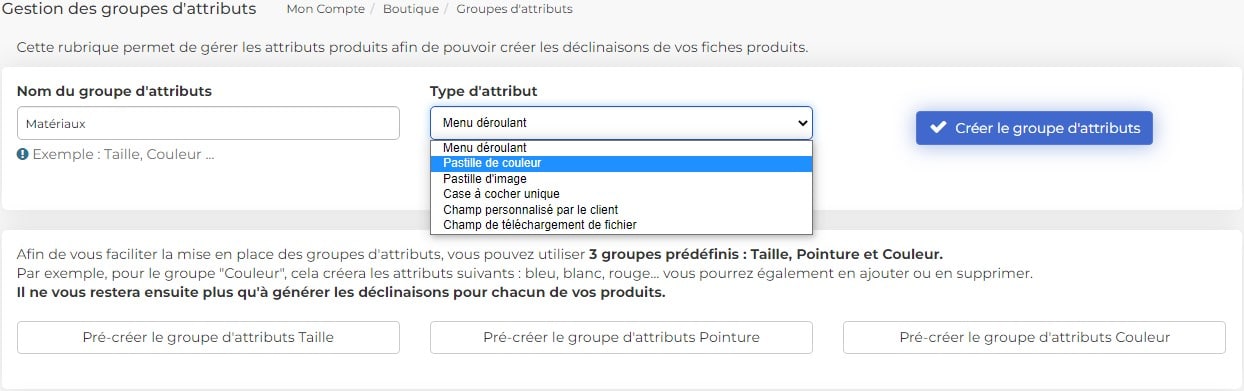
Cliquez ensuite sur « Modifier », en face du nom de votre nouveau groupe d’attribut, pour y ajouter vos déclinaisons.
Vous pourrez alors renseigner le nom de l’attribut, puis sa couleur ou son image en fonction du type sélectionné.
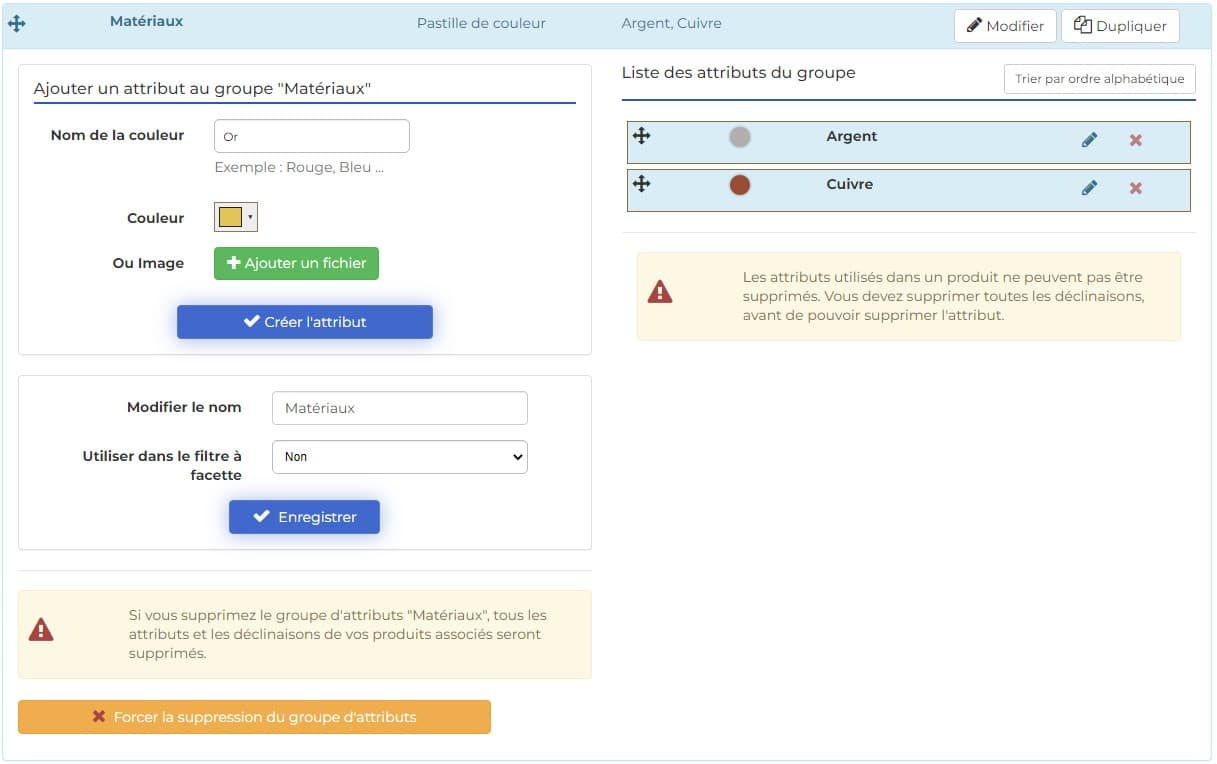
Cliquez sur « Créer l’attribut » pour enregistrer la déclinaison.
2. Modifiez vos fiches produits
Pour accéder à vos fiches produits, allez à “Pages/Catégories” > “Mes pages/ catégories” depuis votre page d’administration, puis sélectionnez la page contenant le produit à renseigné. Sélectionnez ensuite le bouton vert “Modifier” en face du produit à éditer.
Tout se passera ensuite dans l’onglet “Déclinaisons”, dans le menu qui se situe en dessous de la photo de votre produit.
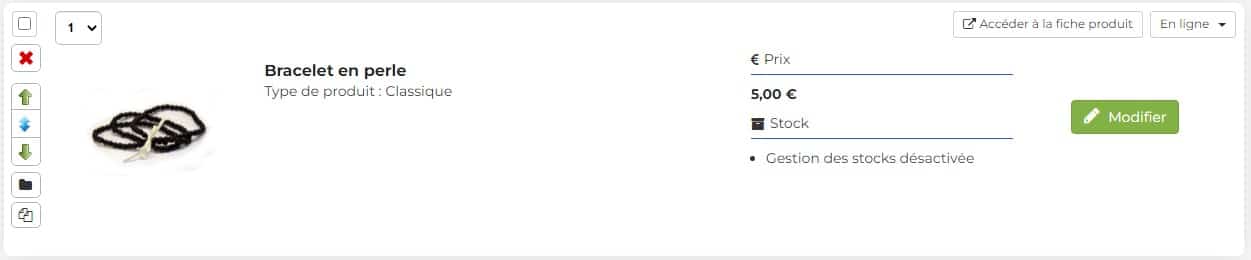
Vous devez tout d’abord cliquer sur le bouton « Créer ou Ajouter des déclinaisons » afin d’accéder à tous les attributs que vous avez créés.
Sélectionnez ensuite les groupes d’attributs, ou les attributs que vous voulez assignés à votre article.
Cliquez ensuite sur “Générer” pour valider ces informations.
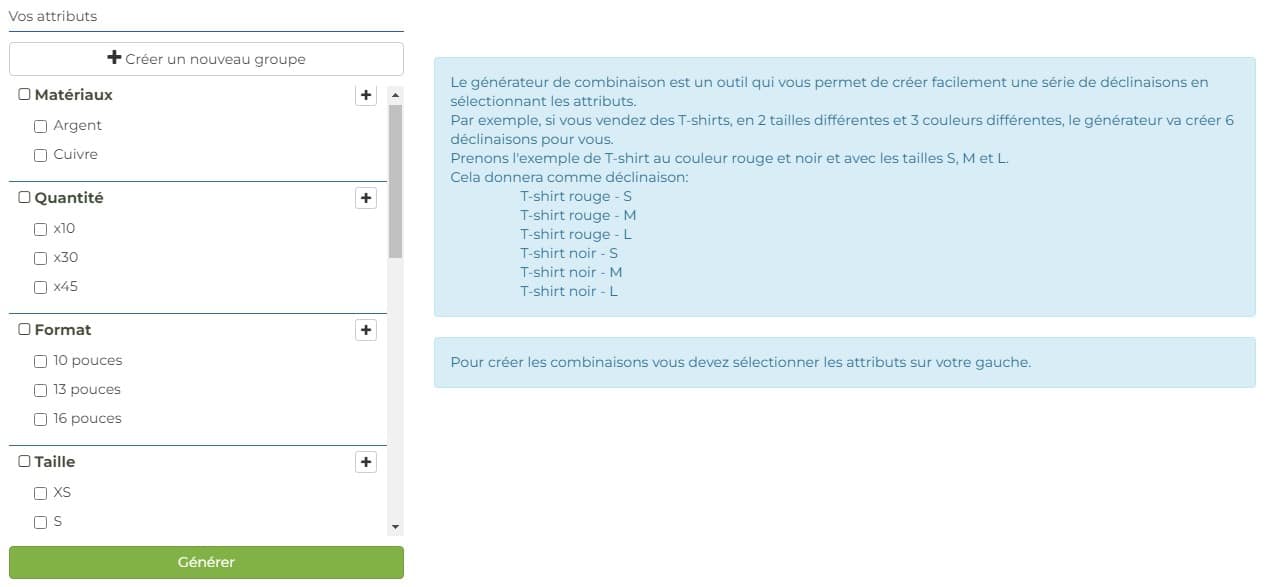
Ensuite, il suffit de cocher les déclinaisons souhaitées pour le produit.
Vous avez la liste des combinaisons d’attribut qui apparaît avec la possibilité de modifier le prix ou le poids du produit en fonction des déclinaisons.
Pour terminer, il suffit de cliquer sur le bouton « Créer la liste des déclinaisons » situé en bas de la fenêtre.
VOICI UNE VIDEO EXPLICATIVE REPRESENTANT LES ETAPES POUR AJOUTER UNE OU PLUSIEURS DECLINAISONS DE PRODUIT :
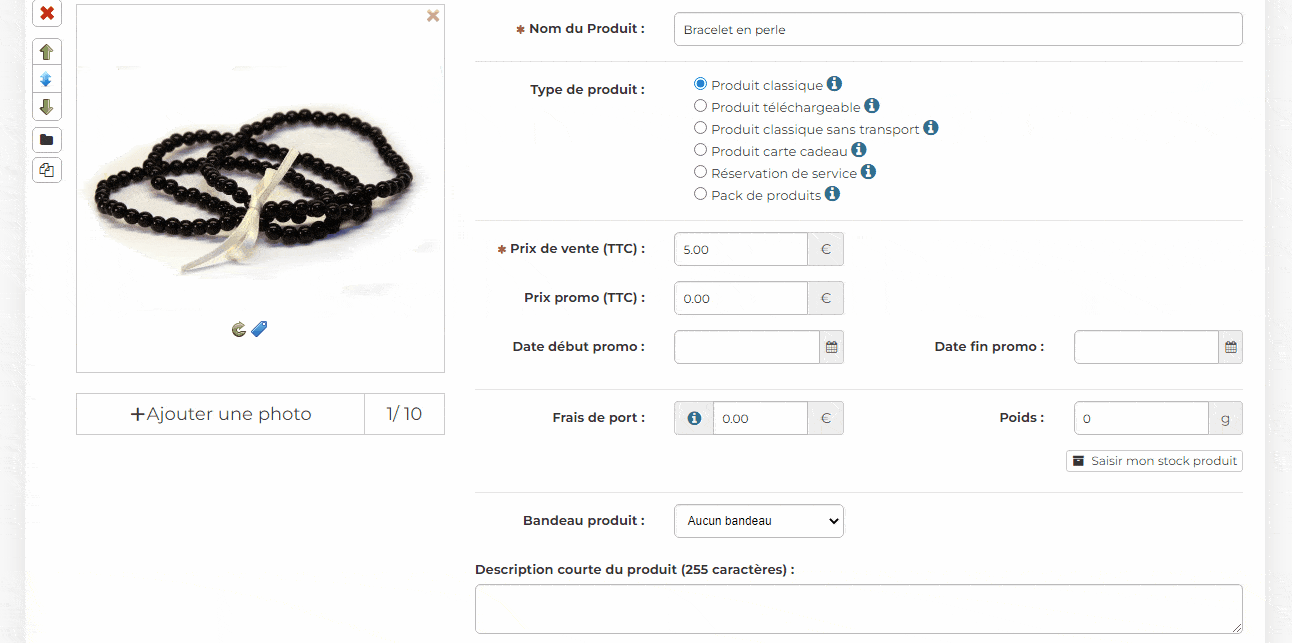
VOICI UNE VIDEO EXPLICATIVE REPRESENTANT LES ETAPES LIEES A LA CONFIGURATION DE VOS DECLINAISONS
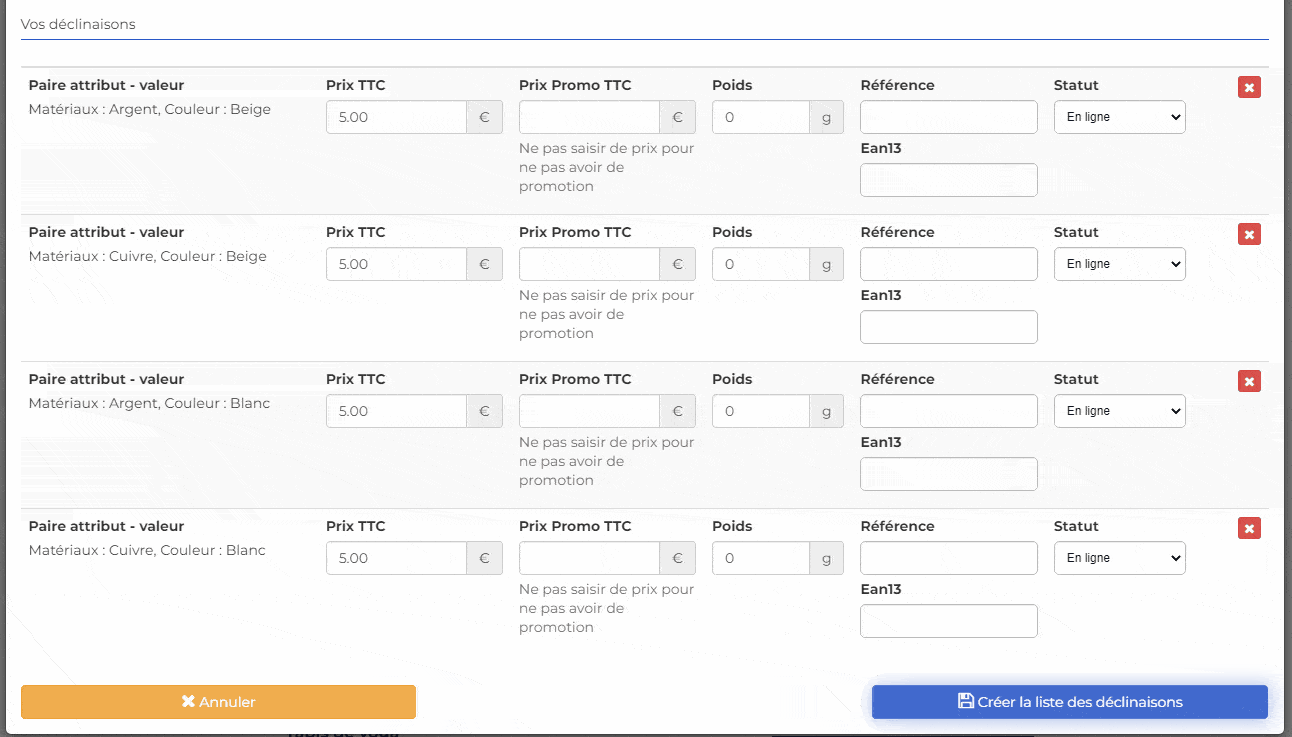
Vous pouvez à tout moment modifier les déclinaisons en les sélectionnant dans ce même menu “Déclinaisons” (à l’aide de la case à cocher) puis sur le bouton vert « Éditer vos déclinaisons » qui apparaîtra.
Vous pourrez également ajouter une image pour chaque déclinaison en cliquant sur « Définir une photo ».
- Info : Pour associer une photo à une ou plusieurs déclinaisons, vous devrez au préalable l’importer dans les photos de votre produits.
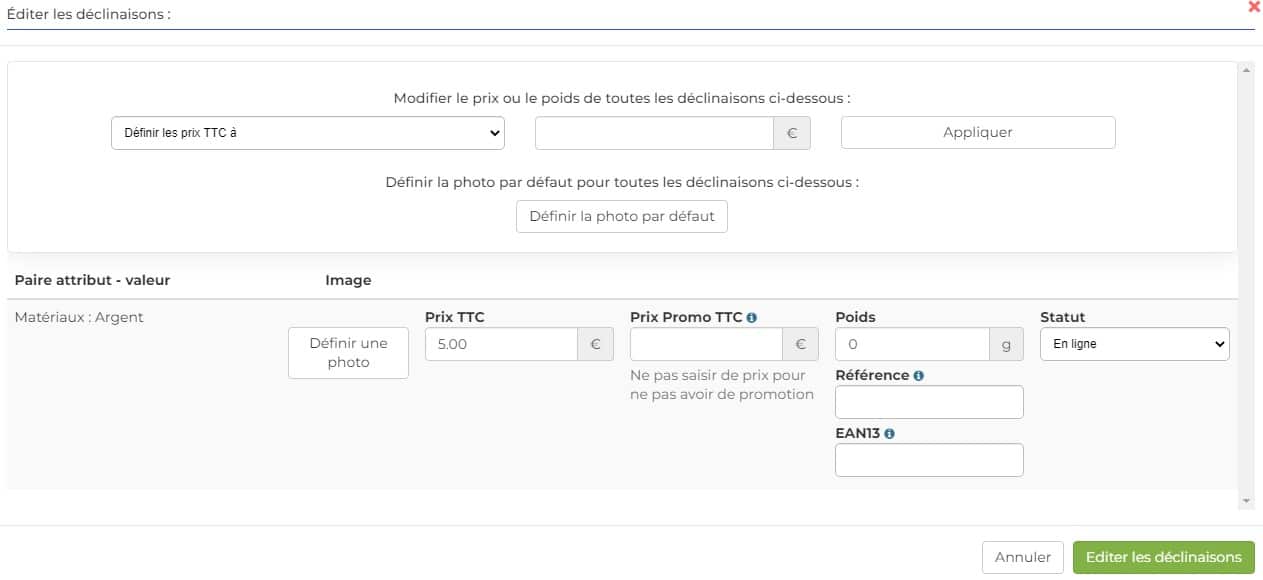
VOICI UNE VIDEO EXPLICATIVE REPRESENTANT LES ETAPES LIEES A LA MODIFICATION DE VOS DECLINAISONS :
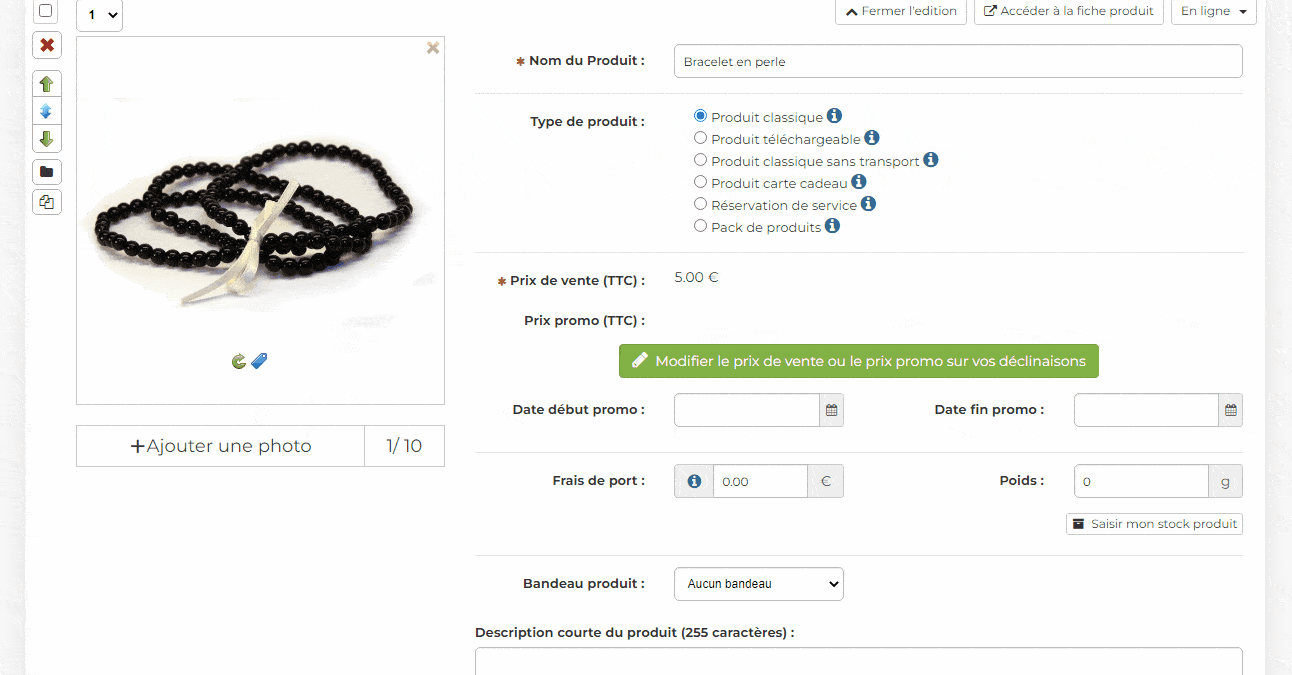
3. Gérez les stocks de vos déclinaisons produits
Toujours sur votre fiche produit, au-dessus de « Déclinaisons » vous trouverez l’onglet « Stock » .
C’est ici que vous pourrez gérer le stock de vos produits en fonction de leur déclinaison.
- Info : Veillez à activer la gestion des stocks en sélectionnant “Activée” dans le champ “Gestion des stocks”
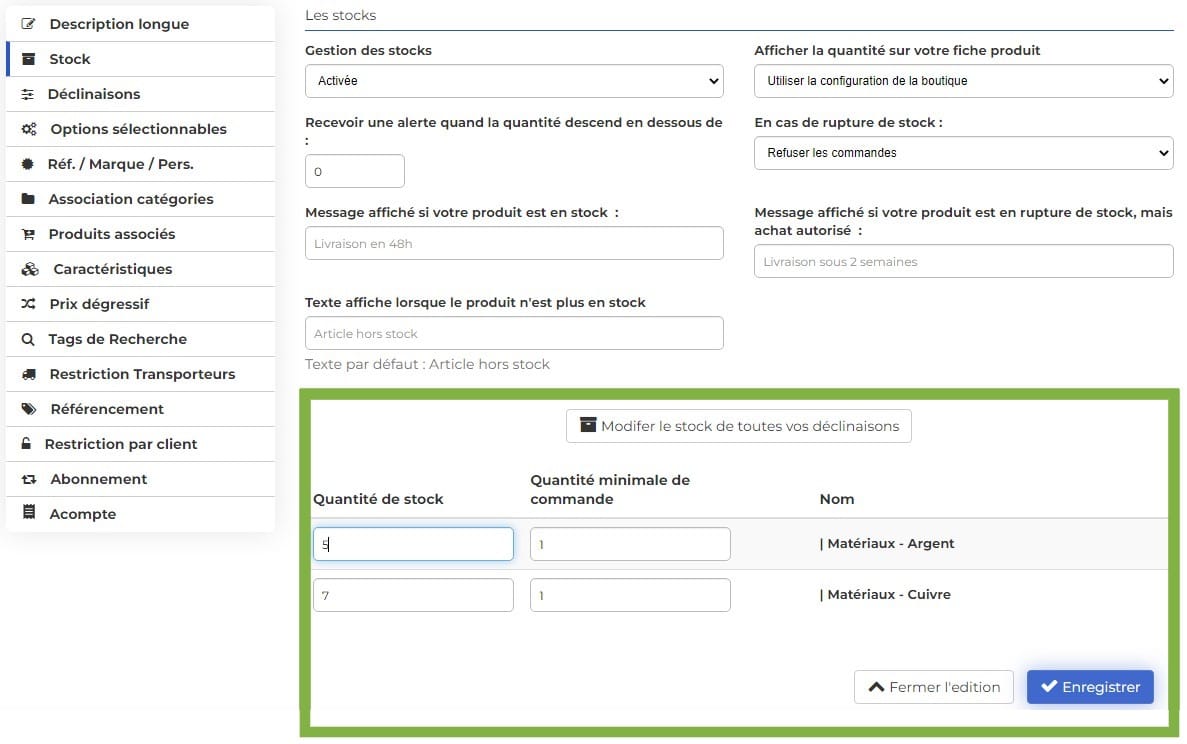
Découvrer comment gérer vos déclinaisons produits, en vidéo :
Voir aussi dans la même thématique :


















